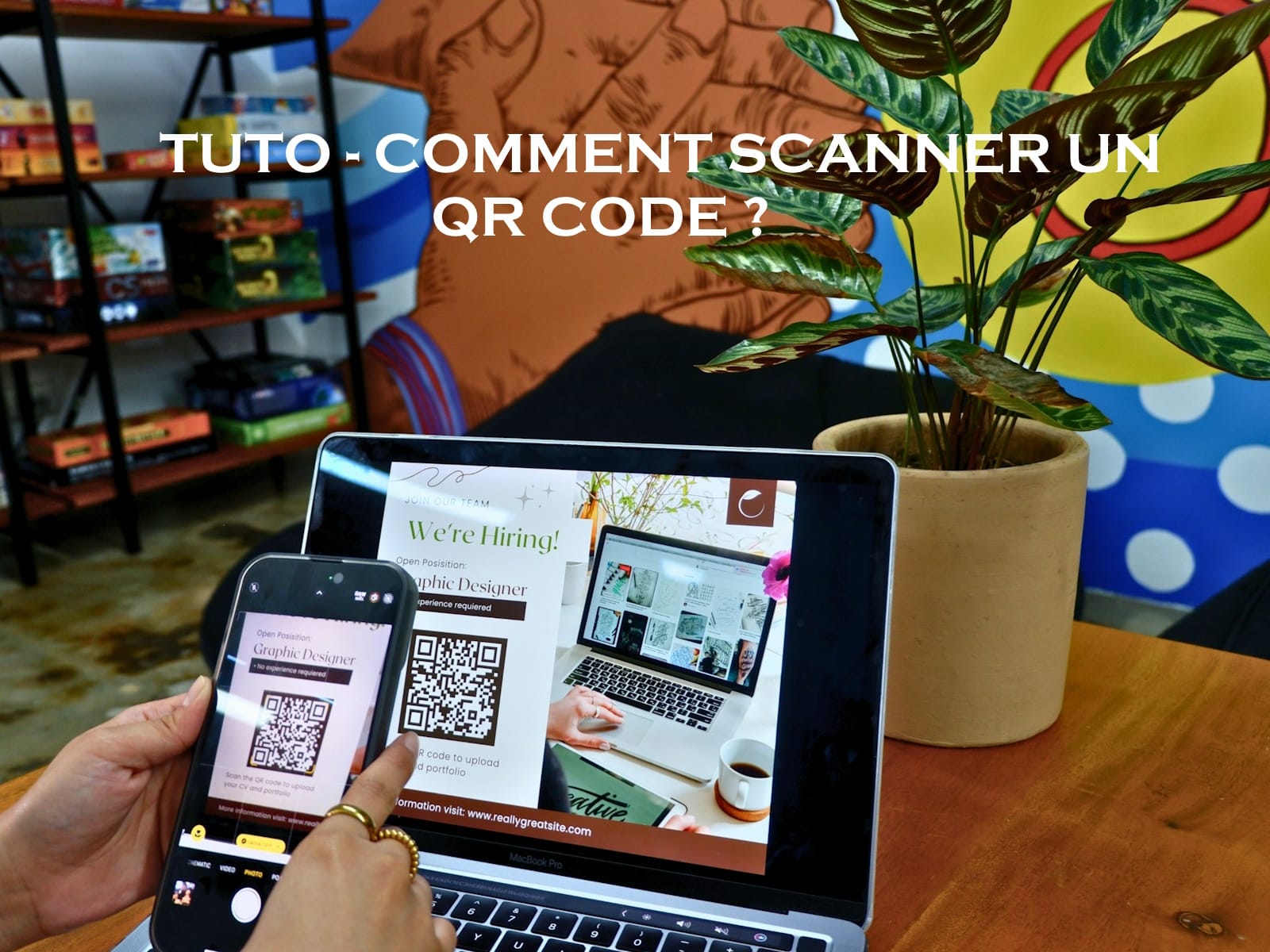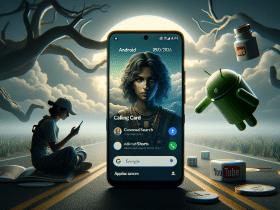Le « QR Code » est un terme anglais qui est la contraction de « Quick Response Code », ou code à réponse rapide. En termes simples, le QR Code, ou code QR en français, est un code-barres en 2D qui peut être scanné à l’aide d’un appareil lecteur de codes. Généralement, on utilise un smartphone ou une tablette pour le décoder. Justement, dans ce tutoriel, nous allons vous expliquer comment scanner un QR Code.
Ce qu’il faut savoir avant de flasher un QR Code
Il faut savoir qu’un QR Code contient un motif dans un graphique carré. Ce dernier comporte des points et des lignes en noir et blanc. Le QR Code trouve son utilité dans le faut qu’il stocke des données. Une fois scanné, ces données peuvent déclencher différentes actions comme :
- Afficher une page web
- Visualiser un contenu multimédia
- Lancer un appel vers un numéro de téléphone
- Effectuer un paiement digitalisé
- Afficher des cartes de visite et plus encore.
Par conséquent, il est important de garder à l’esprit qu’un QR Code peut vous rediriger n’importe où. Et ce, même vers une adresse malveillante qui pourrait injecter des malwares dans vos appareils. De ce fait, avant de scanner un QR Code, il est crucial de s’assurer de la fiabilité de la provenance du code QR.
Maintenant que vous êtes prévenu(e), découvrez ci-dessous comment scanner un QR Code avec votre smartphone, que vous possédiez un iPhone ou un appareil Android.
Comment scanner un QR Code avec un iPhone ?

Pour scanner des QR Codes sur l’iPhone, vous pouvez utiliser, soit la caméra de l’iPhone, soit le scanner de code.
Si vous souhaitez utiliser l’appareil photo
Voici les étapes à suivre :
- Dans un premier temps, ouvrez l’appareil photo sur votre iPhone
- Dans un second temps, placez l’iPhone de sorte à ce que le QR Code rentre dans le cadre de la caméra
- Enfin, touchez la notification qui s’affiche en bas de l’écran pour accéder à l’information que contient le QR Code.
Si vous souhaitez ajouter le scanner de code au centre de contrôle
Pour ce faire, vous devez :
- Ouvrir le centre de contrôle
- Maintenir le doigt sur l’arrière-plan de l’écran et cliquer sur « Ajouter une commande »
- Dans la galerie du centre de contrôle, cliquez sur « Scanner un code », puis touchez n’importe quel écran pour retourner dans le centre de contrôle.
Comment scanner un QR Code sur Android ?
L’idéal est de disposer d’un appareil – un smartphone ou une tablette – avec un lecteur de QR Code intégré. De cette façon, vous n’aurez pas à utiliser une application spécifique pour décoder le code.
Si c’est déjà votre cas, alors il vous faudra juste :
- Ouvrir l’application « Appareil Photo »
- Diriger l’appareil vers le code et le faire paraître au centre de l’écran
- Cliquer sur la bannière qui s’affiche
- Suivre les instructions à l’écran.
Utiliser Google Lens sur Android
Google intègre le scan de QR Code à Google Lens, la partie de Google Assistant dédiée à l’imagerie. Pour l’utiliser, vous devez :
- Ouvrir Google Lens
- Diriger l’appareil photo vers le QR Code
- Patienter jusqu’à ce qu’un point bleu apparaisse au centre du QR Code
- Appuyer sur le point bleu pour ouvrir le contenu du QR Code.
Pour aller plus loin, découvrez comment installer ChatGPT sur Android et profiter de cet outil conversationnel d’IA dans votre quotidien.